苹果手机怎么设置添加指纹 苹果11指纹解锁设置步骤
苹果手机的指纹解锁功能是一项简便而安全的密码保护措施,能够帮助用户更快捷地解锁手机并保护个人隐私,苹果11手机的指纹解锁设置步骤也非常简单,只需要在手机设置中找到Touch ID与密码选项,然后按照提示添加指纹即可。添加指纹时,用户只需要将手指轻轻按在手机的指纹识别区域,系统就会自动识别并保存指纹信息。通过设置添加指纹,用户可以在日常使用中快速解锁手机,保障个人信息安全。
苹果11指纹解锁设置步骤
操作方法:
1.打开手机,点击“设置”。
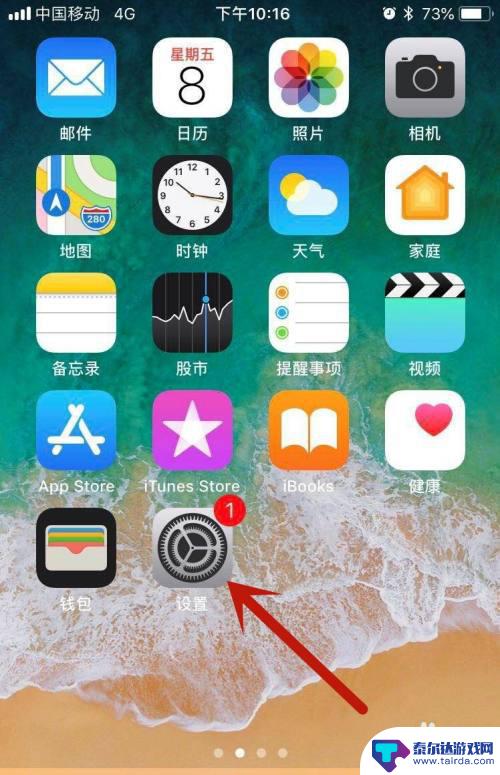
2.进入设置后,点击“触控ID与密码”。
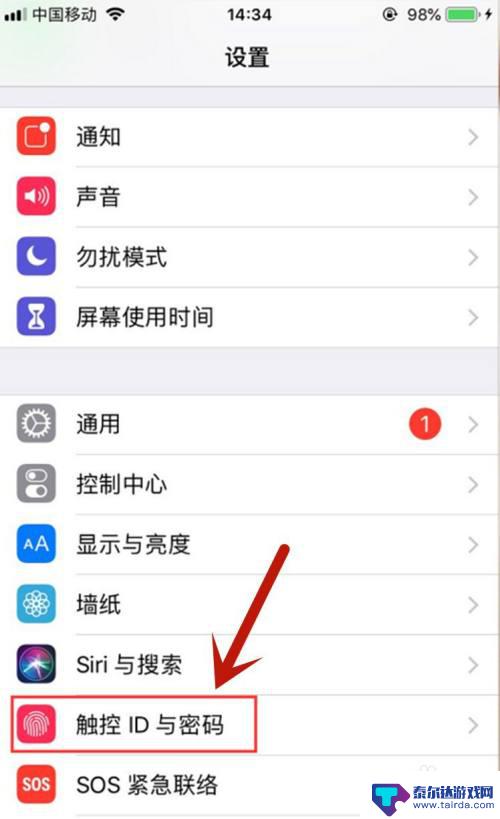
3.点击之后,需要输入数字密码安全解锁进入“触控ID与密码”页面,如图所示。
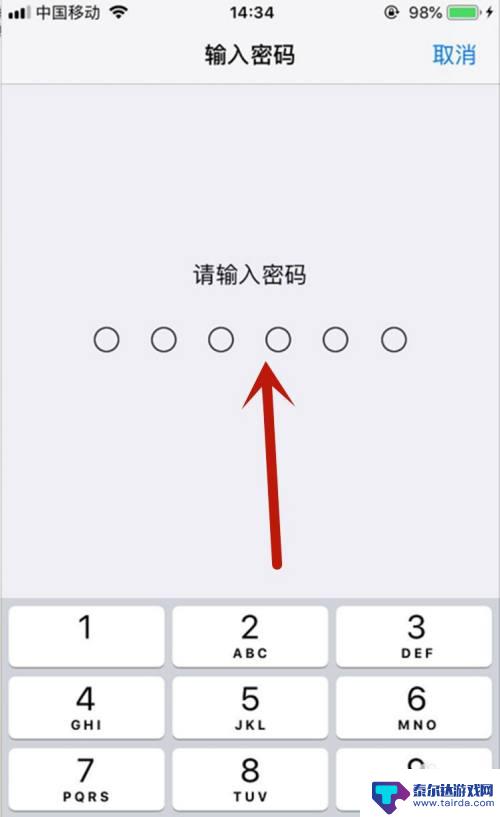
4.进入到触控ID与密码页面之后,将iPhone解锁开启。然后点击下方的“添加指纹”。
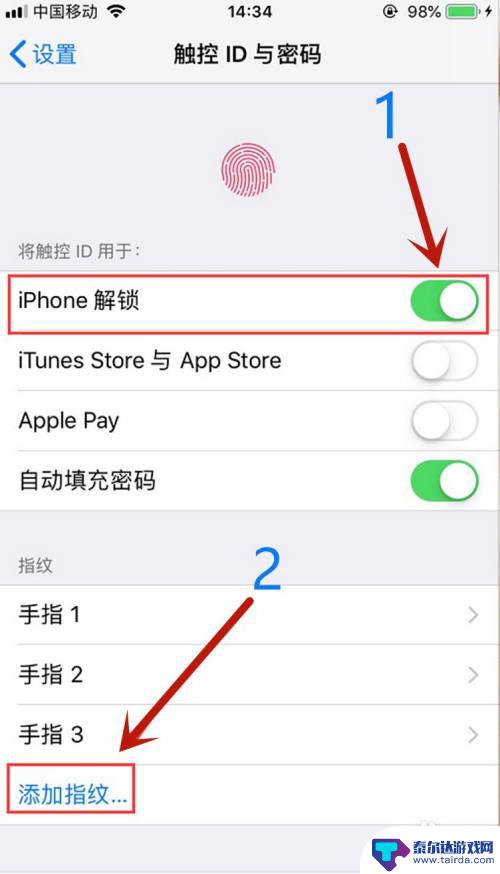
5.转到“放置手指”页面,将习惯方便按键的手指放置home键上。然后就会出现指纹录入,如图所示。
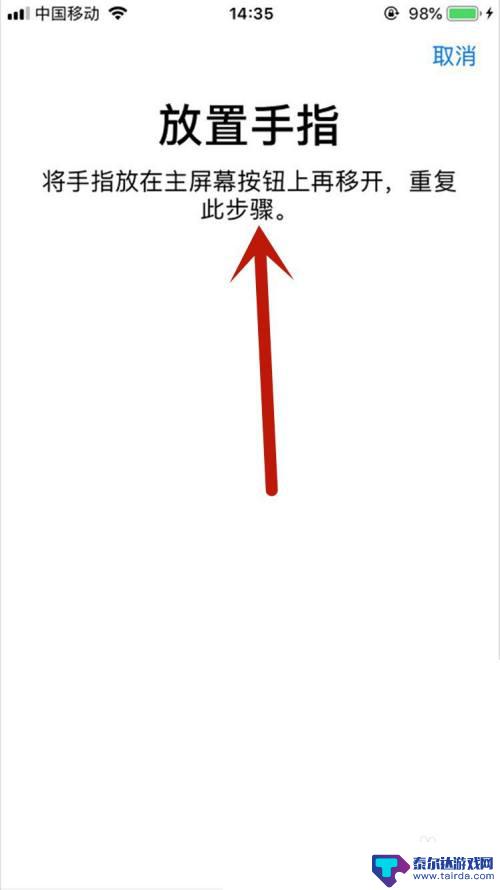
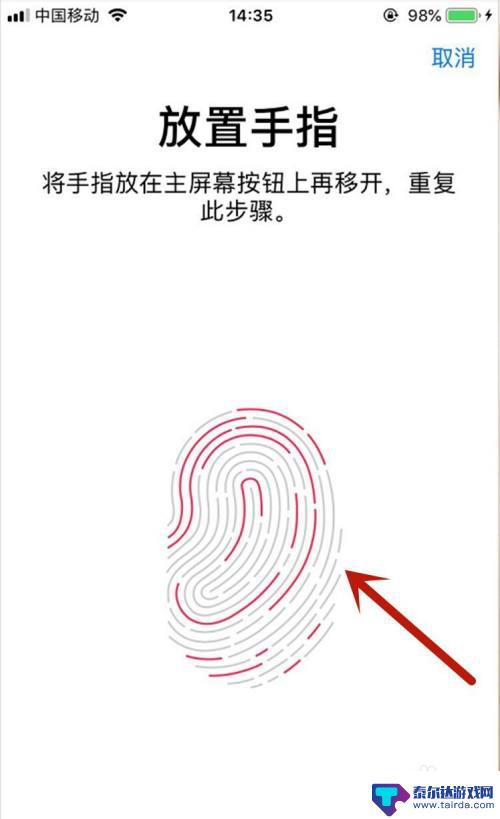
6.按下home键之后放开,再次放下录入,直到整个指纹录入完毕。
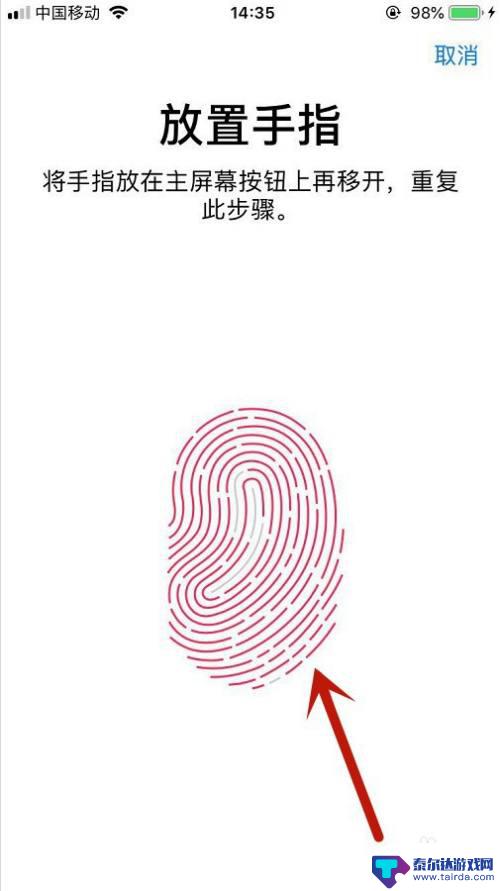
7.录入满整个指纹之后,系统提示“调整握持姿势”。点击“继续”,获取指纹边缘进行完善。

8.指纹录入完成,点击“继续”回到触控ID与密码页面。

9.回到触控ID与密码页面,即可看到刚刚录入的指纹。
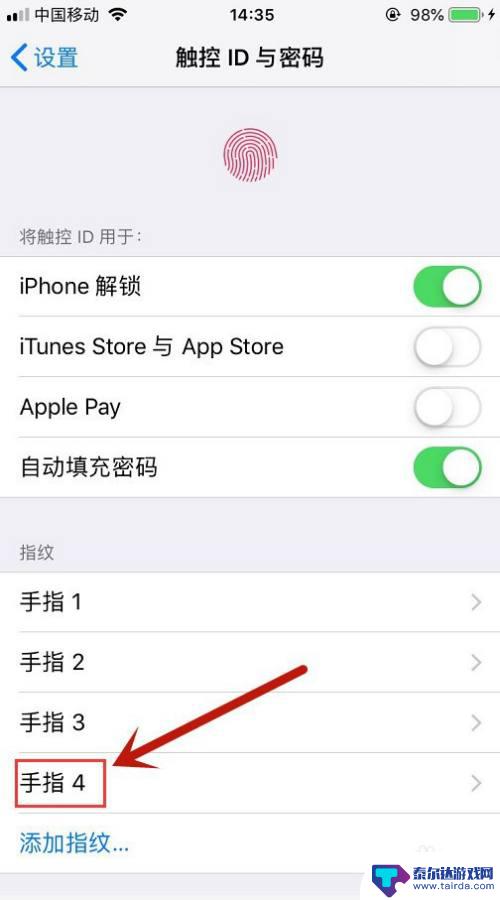
10.总结:
1.打开手机,点击“设置”。
2.点击“触控ID与密码”。
3.输入数字密码安全解锁进入“触控ID与密码”页面。
4.将iPhone解锁开启。然后点击下方的“添加指纹”。
5.将习惯方便按键的手指放置home键上。
6.按下home键之后放开,再次放下录入,直到整个指纹录入完毕。
7.系统提示“调整握持姿势”。点击“继续”,获取指纹边缘进行完善。
8.点击“继续”回到触控ID与密码页面。
9.回到触控ID与密码页面,即可看到刚刚录入的指纹。
以上就是苹果手机如何设置添加指纹的全部内容,对于那些不清楚的用户,可以参考小编提供的步骤进行操作,希望这对大家有所帮助。















